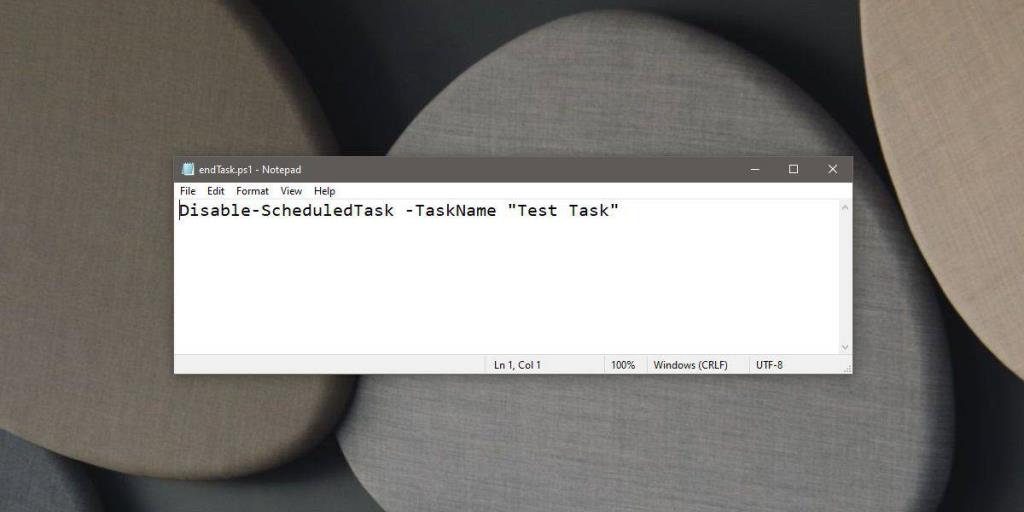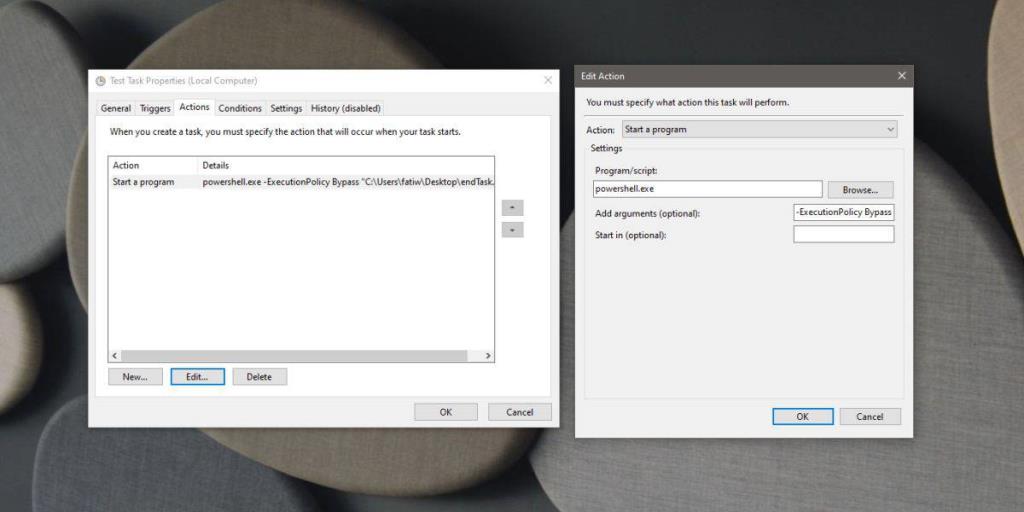Menjalankan tugas berjadual pada Windows 10 adalah mudah memandangkan terdapat penjadual tugas terbina dalam. Aplikasi ini membolehkan pengguna menjalankan apl dan skrip berdasarkan pencetus berasaskan masa atau peristiwa tertentu. Sebaik sahaja tugasan telah disediakan, ia akan dijalankan sehingga ia dilumpuhkan. Tiada cara untuk melumpuhkan tugas yang dijadualkan secara automatik pada tarikh tertentu jadi jika anda ingin menjalankan tugas yang dijadualkan sekali sahaja, anda perlu menambah tindakan tambahan pada tugas itu. Tindakan itu akan menjalankan skrip yang akan melumpuhkan tugas itu. Inilah yang perlu anda lakukan.
Skrip untuk melumpuhkan tugas
Untuk melumpuhkan tugas, kami akan menggunakan skrip PowerShell. Ia mudah untuk dibuat tetapi anda mesti telah mencipta tugas yang akan dilumpuhkan kerana anda memerlukan namanya dalam skrip.
Buka fail Notepad baharu dan tampal yang berikut di dalamnya. Gantikan 'Nama tugas' dengan nama tugasan yang ingin anda lumpuhkan. Simpannya dengan sambungan fail PS1 .
Disable-ScheduledTask -TaskName "Nama tugas"
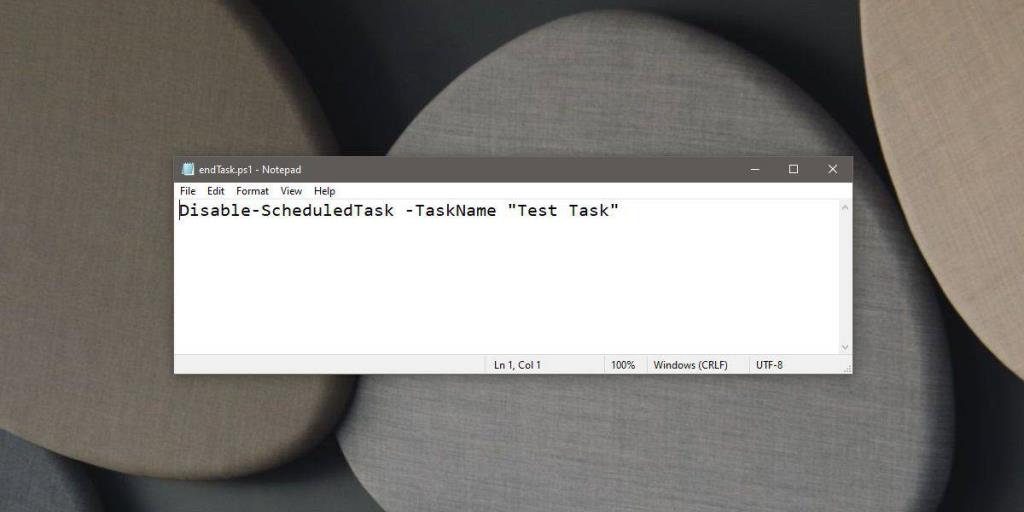
Lumpuhkan tugas yang dijadualkan
Anda kini perlu menjalankan skrip ini supaya ia akan melumpuhkan tugas yang dipersoalkan. Adalah lebih baik untuk menambah ini sebagai tindakan pada tugas yang sama yang anda mahu lumpuhkan supaya anda tidak berakhir dengan tugas lain yang dijalankan khusus untuk melumpuhkan tugas pertama. Walau bagaimanapun, ia masih terpulang sepenuhnya kepada anda dan apa yang terbaik untuk kegunaan khusus anda sama ada untuk menjalankan skrip sebagai tindakan untuk tugas yang sama atau untuk mencipta tugasan baharu yang akan menjalankannya.
Setelah anda membuat tugasan dan menambahkan semua tindakan yang berkaitan padanya, tambah satu lagi tindakan. Tetapkan tindakan kepada 'Mulakan program'. Dalam medan Program/Skrip, masukkan 'Powershell.exe'. Dalam medan 'Tambah argumen', masukkan yang berikut tetapi gantikan 'Path to PowerShell script' dengan laluan lengkap ke skrip yang anda buat sebelum ini .
Sintaks
-ExecutionPolicy Bypass "Laluan ke skrip powershell"
Contoh
-Polisi Pelaksanaan Pintasan "C:\Users\fatiw\Desktop\endTask.ps1"
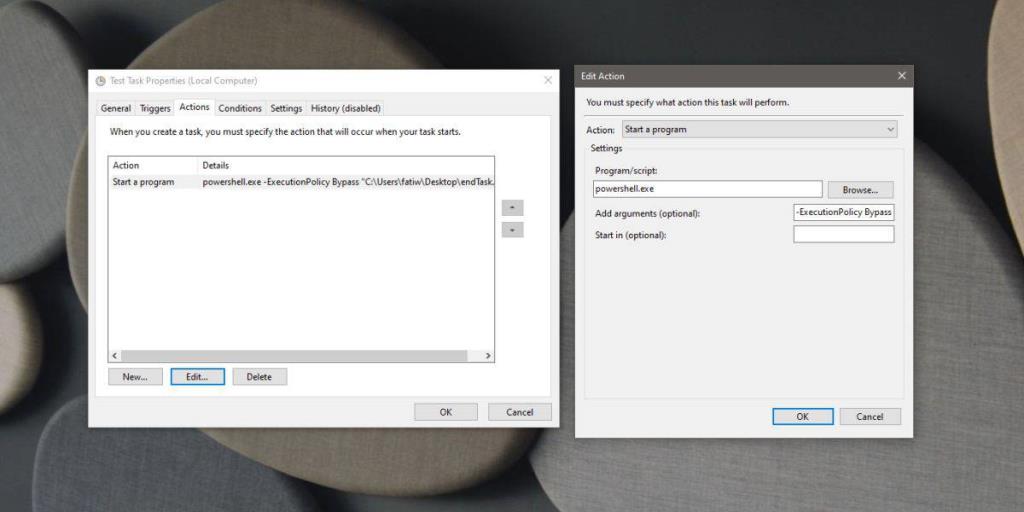
Pastikan tugasan ditetapkan untuk dijalankan dengan hak pentadbir. Anda boleh memberikannya akses pentadbir daripada tab Umum. Dayakan pilihan 'Jalankan dengan keistimewaan tertinggi'. Apabila anda mengklik OK untuk memuktamadkan skrip, anda mungkin digesa untuk memasukkan kata laluan untuk pentadbir. Satu perkara terakhir yang perlu diingat ialah tindakan yang menjalankan skrip yang akan melumpuhkan tugas itu hendaklah yang terakhir dalam senarai tindakan. Anda boleh menjalankan tugas yang dijadualkan secara manual untuk melihat sama ada tindakan dilaksanakan dalam susunan yang betul.